Windows Spotlight / Blickpunkt ist eine Funktion in Windows 10 und 11, die das Hintergrundbild des Sperrbildschirm regelmäßig ändert und so immer verschiedene und neue Hintergründe / Backgrounds des Lock Screen, anzeigt. Die Bilder kommen hierfür aus der Microsoft eigenen Suchmaschine Bing.

Nun kann es vorkommen, dass das Bild hängt, nicht neu geladen wird und Spotlight nicht mehr funktioniert. Nachfolgend eine Anleitung wie man Spotlight resetten und somit das Problem des “hängenden Hintergrundbildes” behebt.
- kontrollieren, sofern gelistet von Microsoft Edge Browser als Background App aktiviert ist
- kontrollieren ob der Microsoft Store als Background App aktiviert ist
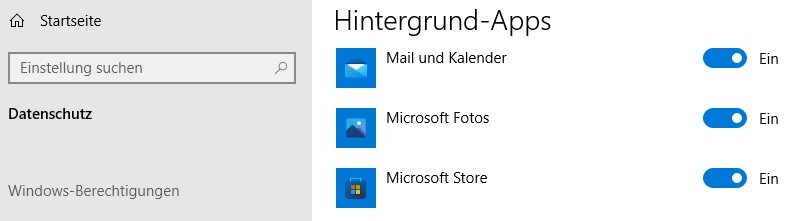
- kontrollieren ob Settings App als Background App aktiviert ist
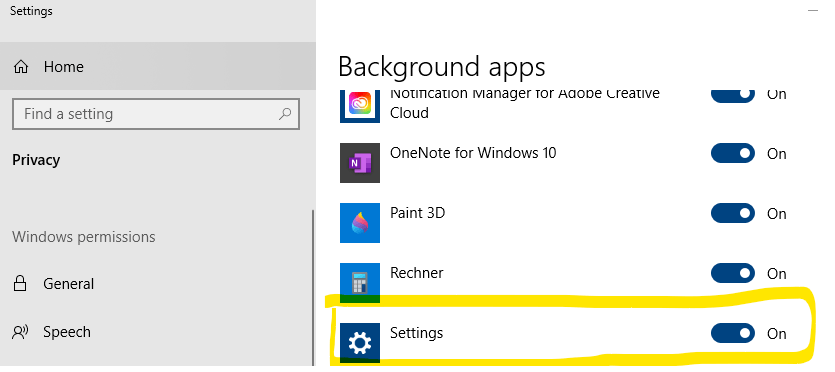
- Einstellungen / Settings öffnen und auf Personalization klicken
- hier auf Lock Screen klicken und diesen temporär auf Picture oder Slideshow umstellen
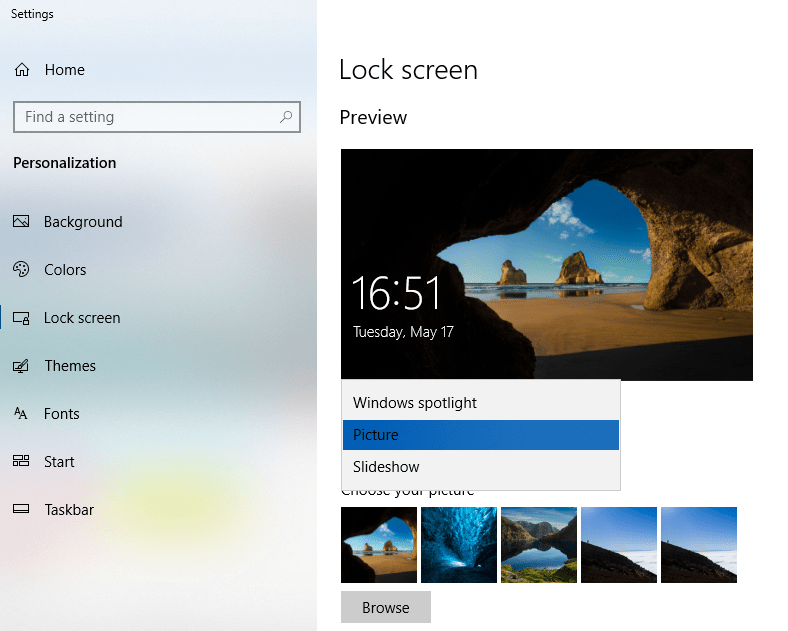
- als nächstes folgende Befehle in der Befehlszeile ausführen – diese löschen 2 Spotlight Ordner und registrieren Spotlight für den aktuell angemeldeten Benutzer neu:
:: Reset Windows Spotlight
DEL /F /S /Q /A "%USERPROFILE%/AppData\Local\Packages\Microsoft.Windows.ContentDeliveryManager_cw5n1h2txyewy\LocalState\Assets"
DEL /F /S /Q /A "%USERPROFILE%/AppData\Local\Packages\Microsoft.Windows.ContentDeliveryManager_cw5n1h2txyewy\Settings"
:: Re-register Windows Spotlight
PowerShell -ExecutionPolicy Unrestricted -Command "& {$manifest = (Get-AppxPackage *ContentDeliveryManager*).InstallLocation + '\AppxManifest.xml' ; Add-AppxPackage -DisableDevelopmentMode -Register $manifest}"- nun den Computer neustarten
- nun wieder in Einstellungen / Settings öffnen und auf Personalization klicken
- hier auf Lock Screen klicken und den Hintergrund wieder auf Windows spotlight umstellen
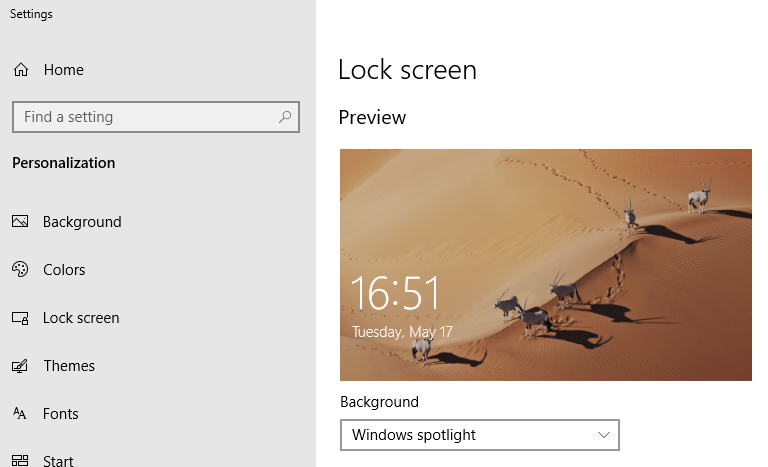
- Test mittels gesperrten Rechner (Win+L)
- Achtung, manchmal dauert es bis zu 48 Stunden, bis die obigen Schritte funktionieren.
Thats it … Have Fun!
Interessiert in verschiedenste IT Themen, schreibe ich in diesem Blog über Software, Hardware, Smart Home, Games und vieles mehr. Ich berichte z.B. über die Installation und Konfiguration von Software als auch von Problemen mit dieser. News sind ebenso spannend, sodass ich auch über Updates, Releases und Neuigkeiten aus der IT berichte. Letztendlich nutze ich Taste-of-IT als eigene Dokumentation und Anlaufstelle bei wiederkehrenden Themen. Ich hoffe ich kann dich ebenso informieren und bei Problemen eine schnelle Lösung anbieten. Wer meinen Aufwand unterstützen möchte, kann gerne eine Tasse oder Pod Kaffe per PayPal spenden – vielen Dank.
